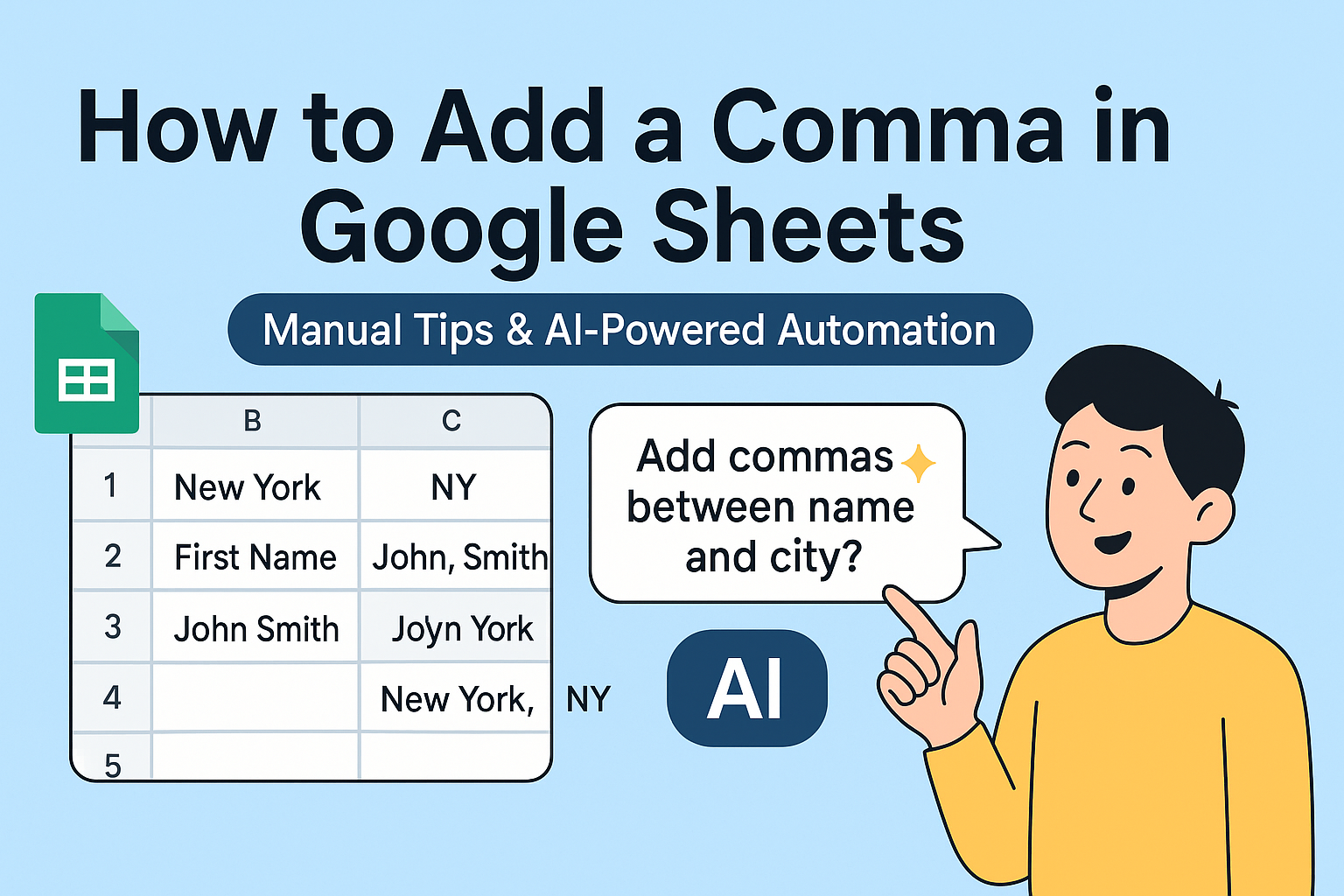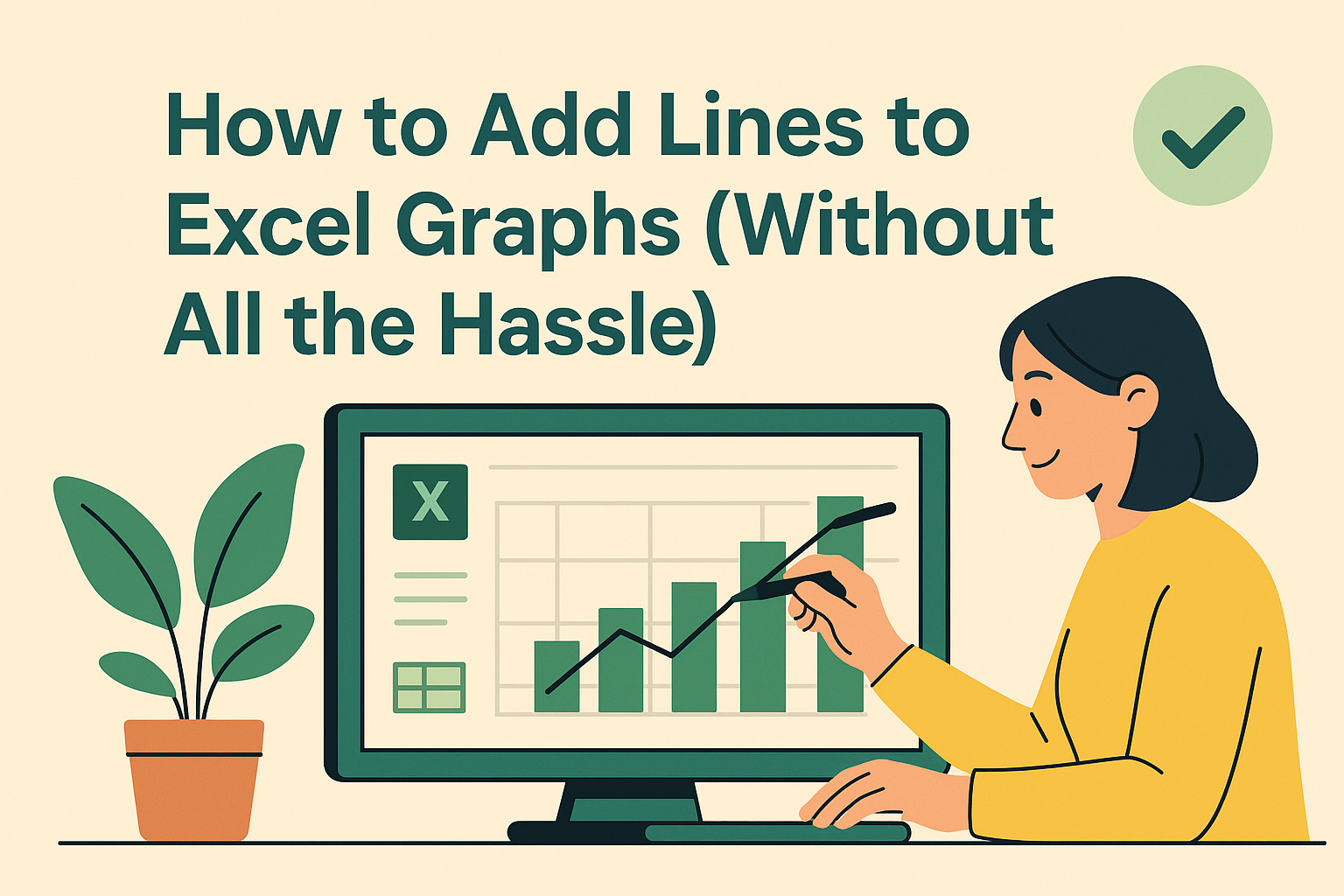Como Gerente de Crescimento de Usuários na Excelmatic, frequentemente vejo profissionais gastando horas formatando planilhas manualmente. Seja para preparar dados para um banco de dados, melhorar a legibilidade ou padronizar valores, adicionar vírgulas ao final das células é uma tarefa comum, mas que consome tempo.
A boa notícia? O Excel oferece várias soluções eficientes - e quando combinadas com ferramentas de IA como a Excelmatic, você pode automatizar completamente esse processo. Vou mostrar os três métodos mais eficazes.
Método 1: Usando CONCAT ou CONCATENATE (Melhor para Abordagem Baseada em Fórmulas)
As funções de combinação de texto do Excel oferecem a maneira mais confiável de adicionar formatação consistente. Embora CONCATENATE ainda funcione, a Microsoft agora recomenda usar CONCAT para melhor desempenho.
Guia Passo a Passo:
- Selecione a célula de destino (ex.: B1)
- Digite:
=CONCAT(A1, ",")(versão moderna)=CONCATENATE(A1, ",")(versão antiga)
- Arraste a alça de preenchimento para aplicar a todas as células
Dica Profissional da Excelmatic: Ao trabalhar com grandes conjuntos de dados, combine isso com nosso gerador de fórmulas de IA para aplicar formatação automaticamente em várias colunas sem arrastar manualmente.
Método 2: O Atalho do E Comercial (Mais Rápido para Tarefas Simples)
Para quem prefere soluções minimalistas, o operador & oferece uma alternativa sem fórmulas:
- Clique na célula de destino
- Digite:
=A1&"," - Pressione Enter e copie conforme necessário
Embora eficiente para tarefas pequenas, esse método se torna complicado com conjuntos de dados complexos. É aqui que o reconhecimento de padrões da Excelmatic se destaca - ele pode identificar e replicar tais padrões de formatação em toda a sua pasta automaticamente.
Método 3: Preenchimento Relâmpago (Melhor para Reconhecimento de Padrões)
O Preenchimento Relâmpago do Excel funciona muito bem para formatação rápida:
- Digite o primeiro valor formatado manualmente (ex.: "Dados," em B1)
- Comece a digitar o segundo valor
- Pressione Ctrl+E para ativar o Preenchimento Relâmpago
Alerta de Limitação: O Preenchimento Relâmpago tem dificuldade com padrões de dados inconsistentes. Para formatação confiável em larga escala, o mecanismo de IA da Excelmatic oferece detecção de padrões mais inteligente que se adapta à estrutura dos seus dados.
Bônus: A Vantagem da Excelmatic

Embora esses métodos nativos do Excel funcionem, eles exigem intervenção manual para cada novo conjunto de dados. A Excelmatic revoluciona esse processo ao:
- Detectar automaticamente quando vírgulas finais são necessárias
- Aplicar formatação consistente em todas as células relacionadas
- Manter as alterações mesmo quando os dados de origem são atualizados
- Oferecer reversão com um clique, se necessário
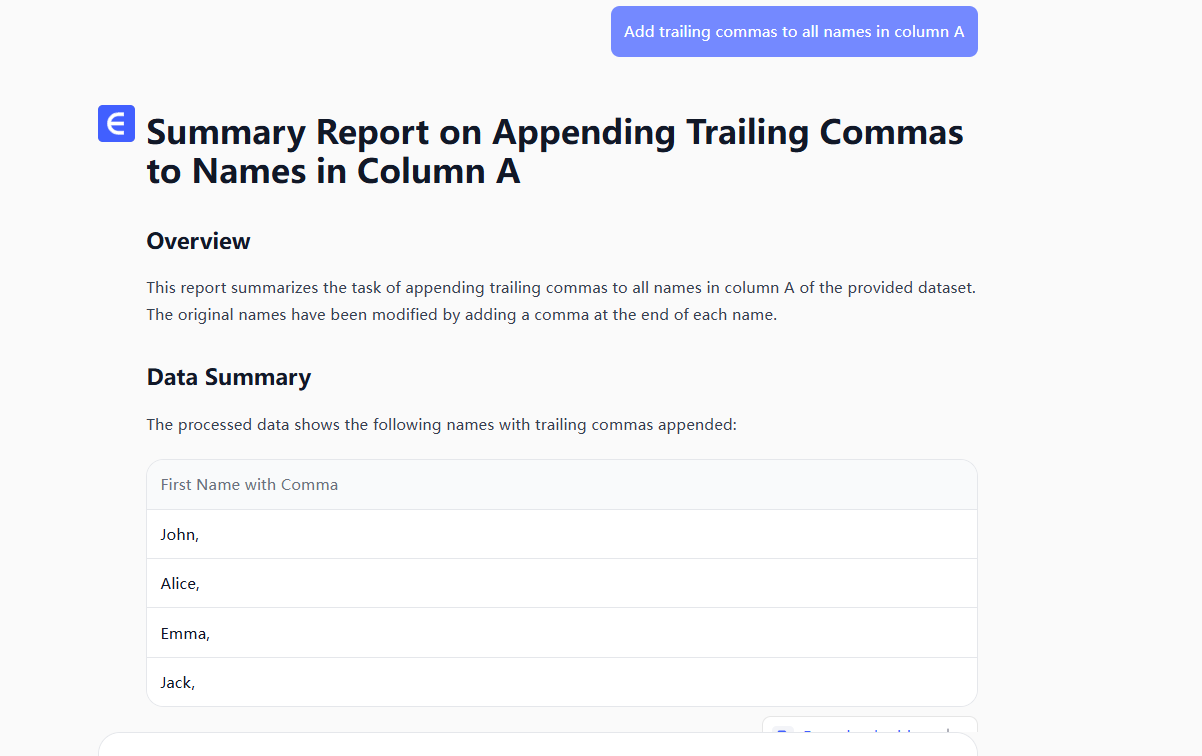
Para equipes que lidam com formatação regular de dados, essa abordagem com IA economiza em média 2-3 horas por semana em comparação com métodos manuais.
Escolhendo Sua Abordagem
Para tarefas pequenas e pontuais:
- Use CONCAT ou & para resultados rápidos
Para conjuntos de dados grandes ou recorrentes:
- Implemente regras de formatação de IA da Excelmatic
- Configure fluxos de trabalho automatizados para saída consistente
Lembre-se, a formatação adequada de dados não é apenas sobre estética - é sobre criar conjuntos de dados prontos para análise. Ao dominar essas técnicas (especialmente quando aprimoradas com os recursos de IA da Excelmatic), você garantirá que suas planilhas permaneçam limpas, consistentes e compatíveis com bancos de dados.
Pronto para automatizar sua formatação no Excel? Experimente a Excelmatic gratuitamente e descubra como a IA pode transformar seu fluxo de trabalho em planilhas.